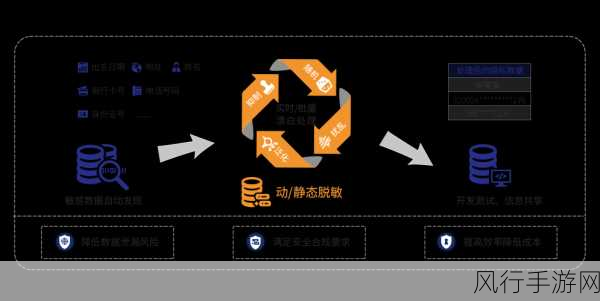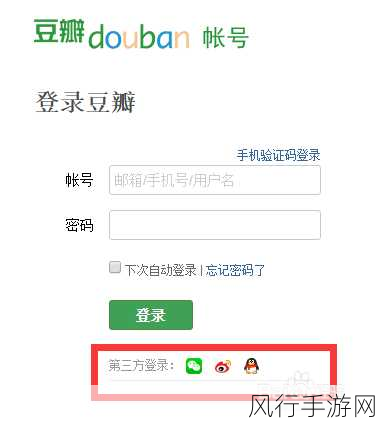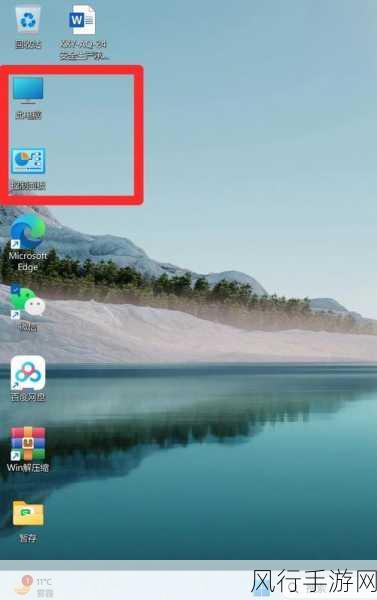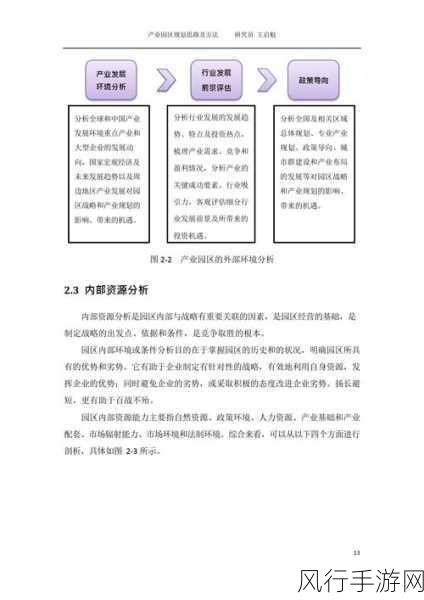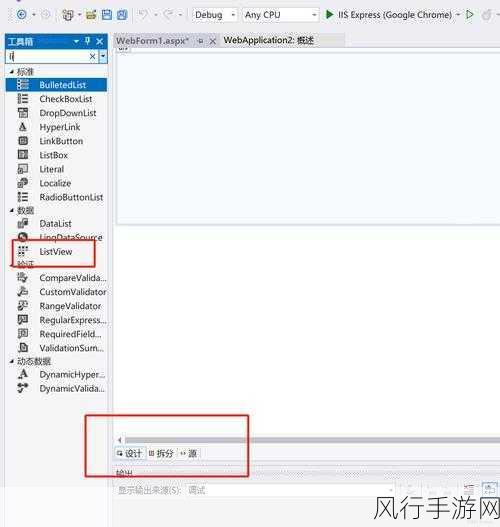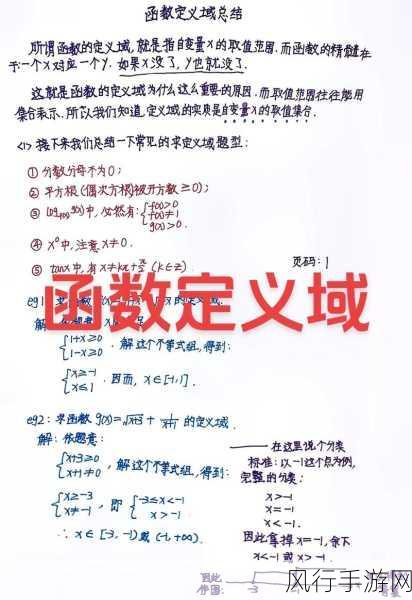不少用户在更新 Windows 11 系统后遭遇了开机黑屏且毫无反应的困扰,这无疑给大家的工作和生活带来了极大的不便,面对这种情况,我们究竟应该如何应对呢?
导致 Win11 更新后开机黑屏没反应的原因可能有多种,驱动程序的不兼容或者损坏是较为常见的一个因素,在系统更新过程中,可能会对一些硬件驱动进行更新或调整,如果新的驱动与硬件不匹配,就容易出现问题。

系统文件的缺失或损坏也可能是罪魁祸首,更新过程中,如果某些关键的系统文件未能正确安装或者被意外删除,就会影响系统的正常启动。
要解决这个问题,我们可以尝试以下几种方法。

长按电源键强制关机,然后再次开机,连续多次,有时系统会自动进入修复模式,在修复模式中,我们可以选择“疑难解答”,然后点击“高级选项”,接着选择“启动修复”,让系统尝试自动修复可能存在的问题。
如果上述方法不奏效,我们可以进入安全模式,在开机过程中,不断按 F8 键(不同电脑可能按键有所不同),直到出现安全模式选项,在安全模式下,我们可以卸载最近安装的软件或驱动程序,因为它们可能是导致黑屏的原因。
还可以检查并更新驱动程序,我们可以通过设备管理器查看硬件驱动的状态,如果有显示黄色感叹号的设备,说明其驱动存在问题,可以访问硬件制造商的官方网站,下载并安装最新的兼容驱动程序。
如果黑屏问题仍然存在,我们可以考虑进行系统还原,选择一个在更新之前的还原点,将系统恢复到之前正常的状态。
遇到 Win11 更新后开机黑屏没反应的情况,不要慌张,按照上述方法逐步排查和解决,相信能够让您的电脑恢复正常,重新为您的工作和生活提供便利。
希望以上内容对您有所帮助,祝您顺利解决问题,畅享 Windows 11 带来的便捷体验!